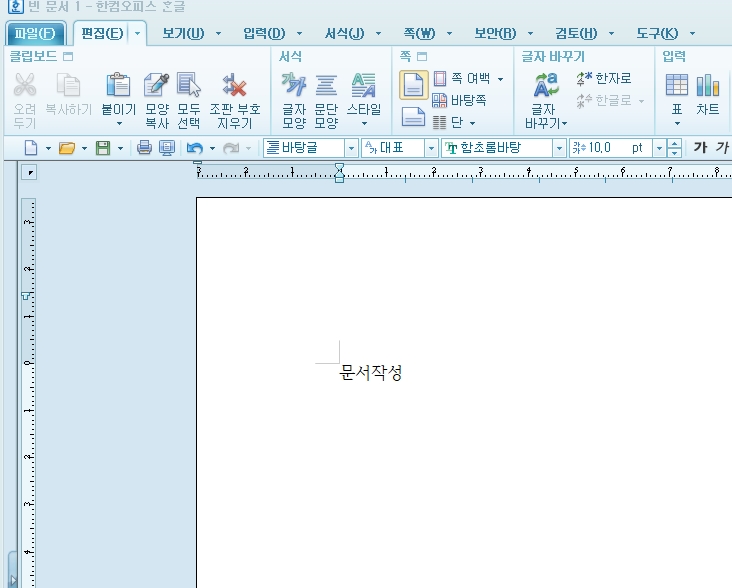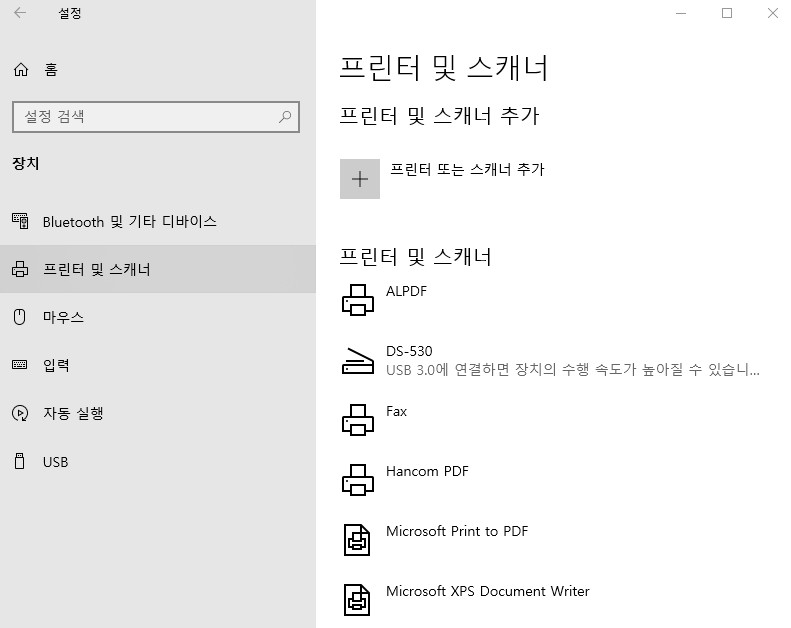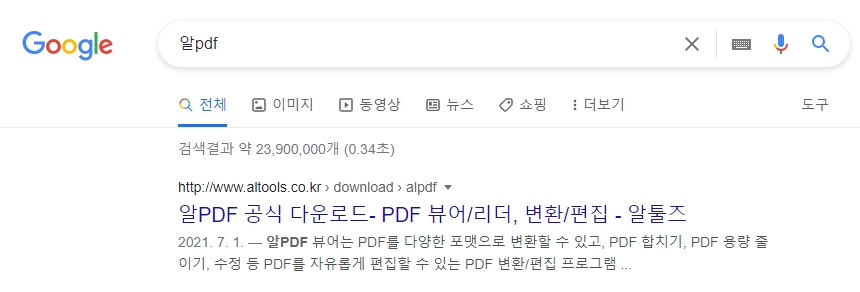PDF는 Portable Document Format의 약자입니다. 즉 이동 가능한 문서양식이라는 뜻입니다. pdf 변환하는 방법은 여러가지인데요. 자체 내에 내장되어있는 기능을 사용하여 pdf 변환하는 방법과 소프트웨어를 설치하여 pdf 변환하는 방법이 있습니다.
두가지 방법을 모두 설명해 드릴게요. 잘 보고 하나씩 따라해 보시면 그리 어렵지 않으실 겁니다.
Contents
엑셀을 pdf 변환하는 방법
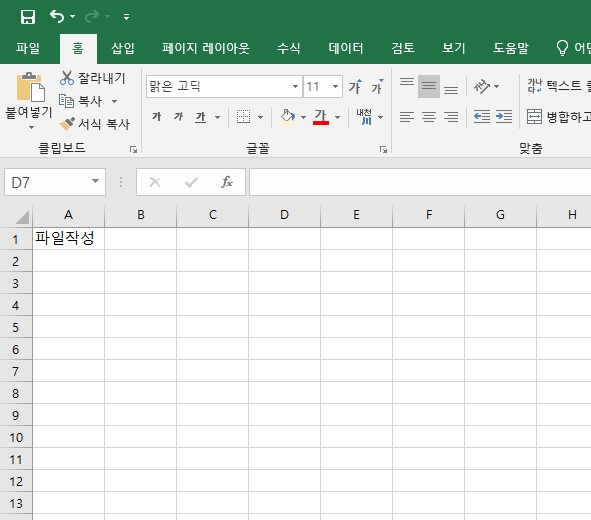
엑셀을 열어 문서를 작성합니다. 예시로 보여드리기 위해 파일작성이라고 임의로 적었습니다. 문서 상단 도구모음에 보면 첫번째 메뉴에 [파일] 이라고 있습니다. [파일] 을 누릅니다.

그러면 위와같은 창이 뜨게 되는데 왼쪽 메뉴탭에서 [내보내기] 를 눌러줍니다.
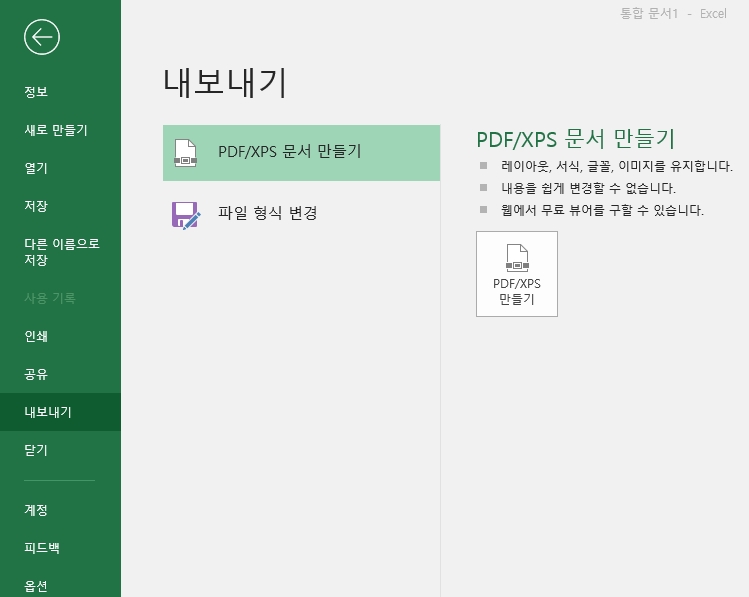
오른쪽 흰색 네모칸의 [PDF/XPS만들기] 를 눌러줍니다.
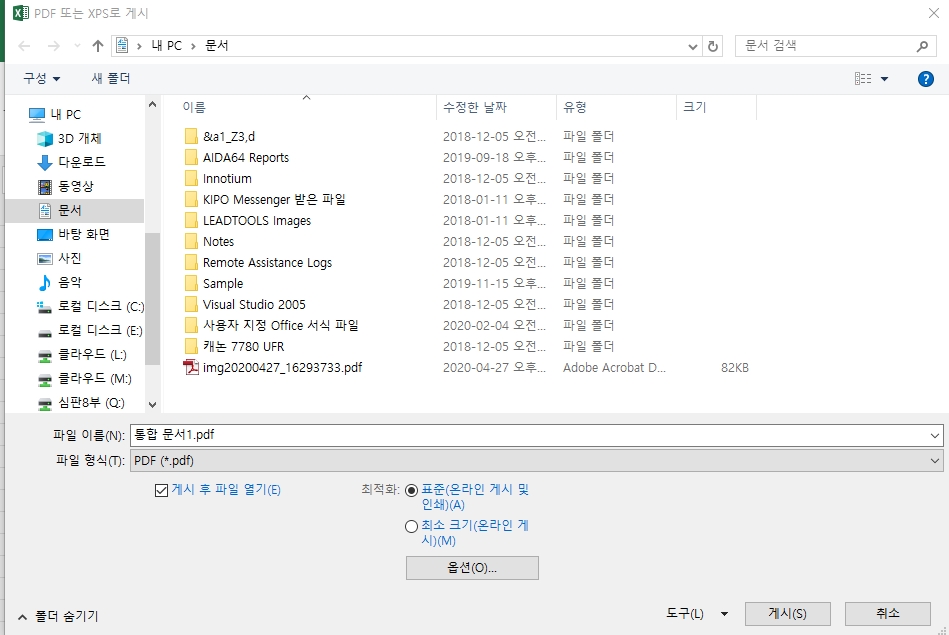
그러면 어떤이름으로 파일을 저장할 것인지 창이 뜨고 엑셀파일은 pdf 변환으로 저장이 됩니다. 아주 간단하고 쉽습니다.
한글을 pdf변환하는 방법
한글을 열어 문서를 작성합니다. 예시로 문서작성이라 임의로 글을 작성하였습니다. 상단 도구모음 탭의 [파일] 을 누릅니다.
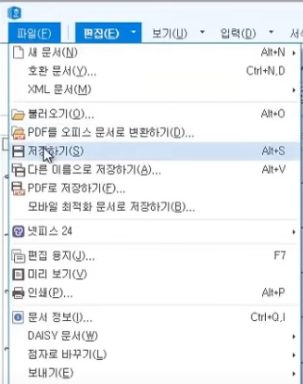
[파일] – [PDF로 저장하기] 를 누릅니다.
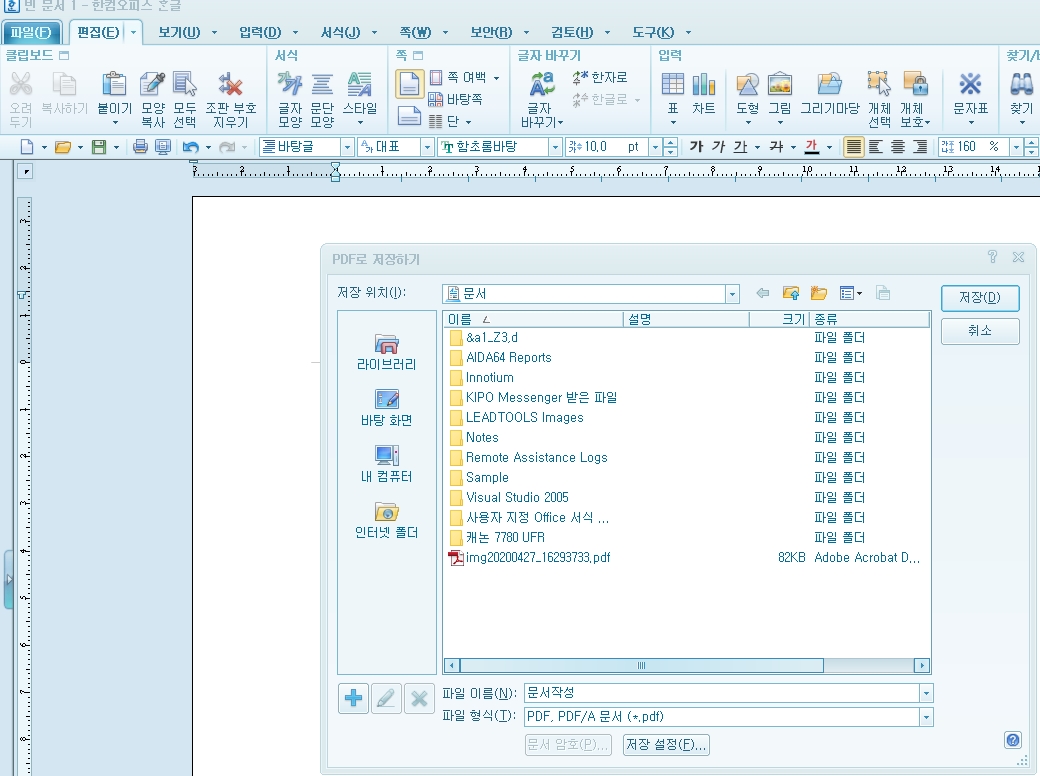
어떤 이름으로 저장할 것인지 저장화면이 뜨면서 한글 파일은 pdf 변환이 됩니다. 한글 역시 엑셀 못지 않게 쉽지요? 파일 이름을 변경하고 [저장] 을 눌러 저장해 줍니다.
프린터 설정으로 pdf 변환하는 방법
윈도우 [시작] 버튼을 누르고 [설정] – [장치] 를 누릅니다. 왼쪽에 [프린터 및 스캐너] 라는 메뉴가 있다면 pdf 변환을 자체적으로 할 수 있습니다.
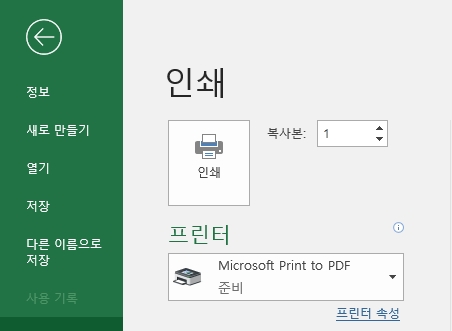
엑셀에 문서를 작성하고 [파일] – [인쇄] 를 누릅니다. 실제로 인쇄하는 것이 아닙니다. 잘 보고 따라해 주세요. [인쇄] 를 누르면 프린터를 선택하는 탭이 나오죠. 그곳에서 [Microsoft Print to PDF] 를 선택해 누른 후 [인쇄] 버튼을 눌러줍니다.
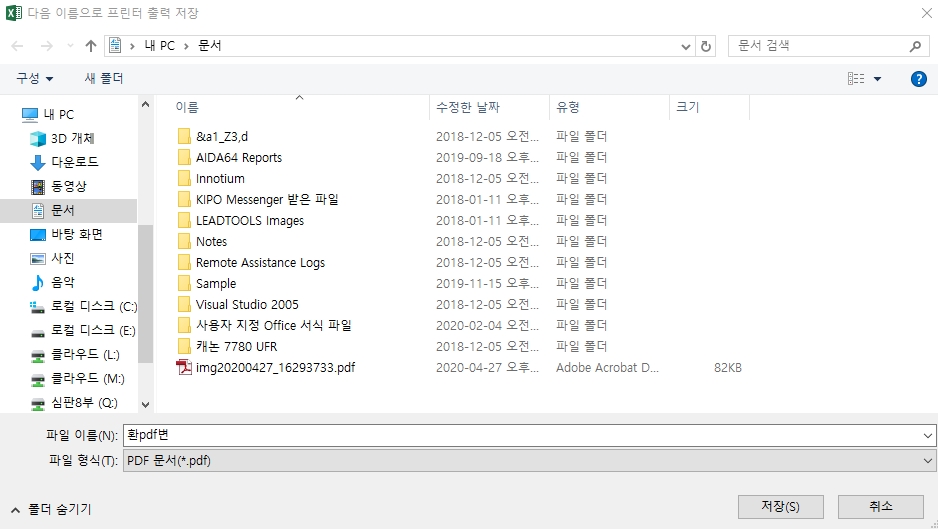 그러면 저장화면이 나오며 파일 이름을 설정할 수 있습니다. 파일 이름을 적고 [저장] 을 눌러줍니다. 그러면 내가 원하는 위치에 pdf 파일이 저장되어 있습니다.
그러면 저장화면이 나오며 파일 이름을 설정할 수 있습니다. 파일 이름을 적고 [저장] 을 눌러줍니다. 그러면 내가 원하는 위치에 pdf 파일이 저장되어 있습니다.
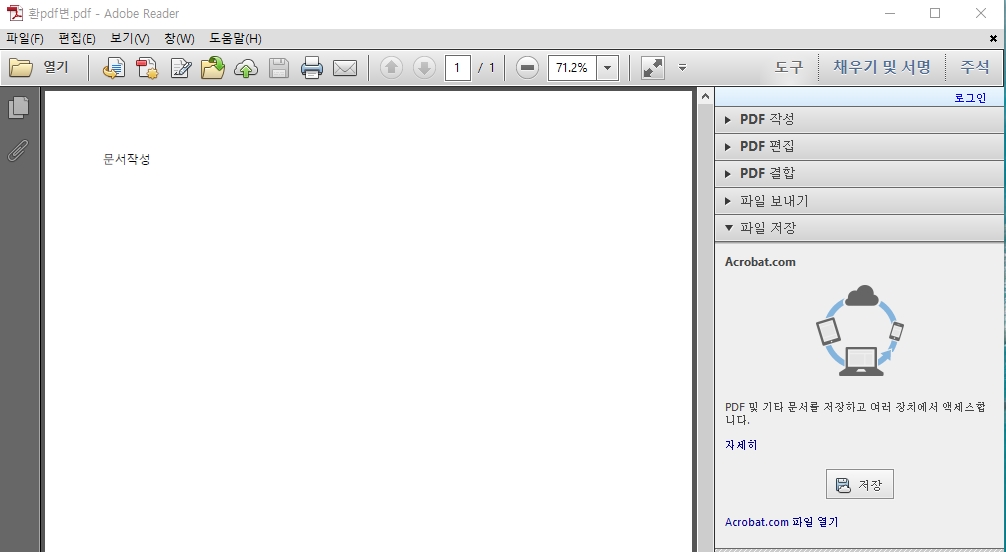
저장된 pdf파일을 클릭해 보았더니 pdf파일로 잘 저장이 되어서 뜨네요. 엑셀 뿐 아니라 한글, 워드, 파워포인트도 같은 방법으로 pdf변환이 가능합니다.
알pdf를 이용해 pdf변환하는 방법
구글창에 [알pdf] 를 검색합니다. 그러면 사이트가 나오는데요. 이곳에서 알pdf 소프트웨어를 다운로드 하여 아무 제약없이 pdf 변환이 가능합니다.
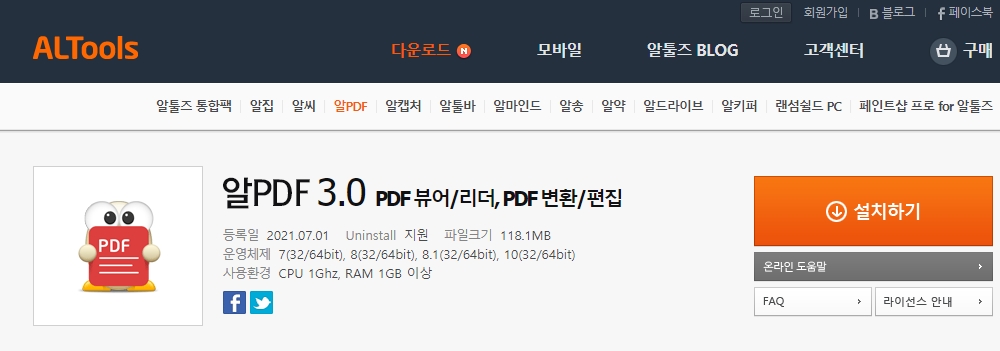
가장 최신 버전이 알pdf 3.0입니다. [설치하기] 를 눌러 설치를 해 주세요. pdf 변환을 가끔 하는 분들이라면 위에 알려주신 방법만으로도 충분합니다. 하지만 pdf 변환을 자주 하시는 분들이라면 알pdf 설치가 큰 도움이 되실겁니다.
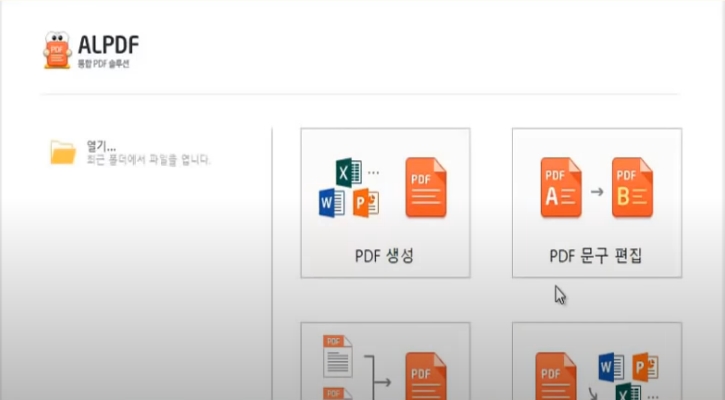
알pdf를 설치하면 위와 같이 워드, 파워포인트, 엑셀 등에서 자유롭게 변환과 편집이 가능하며 pdf 생성도 간단합니다.
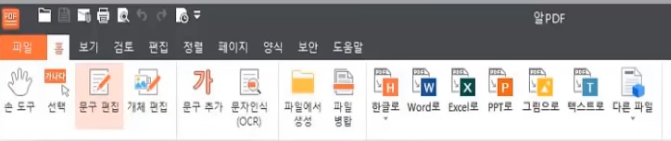
pdf 변환을 할 때 알pdf를 열면 도구모음창이 위와 같이 되어 있습니다. 이곳에서 pdf 파일을 본인이 수정할 수도 있고 문구 추가도 가능하며 이미지 삽입도 가능합니다. 감사합니다.